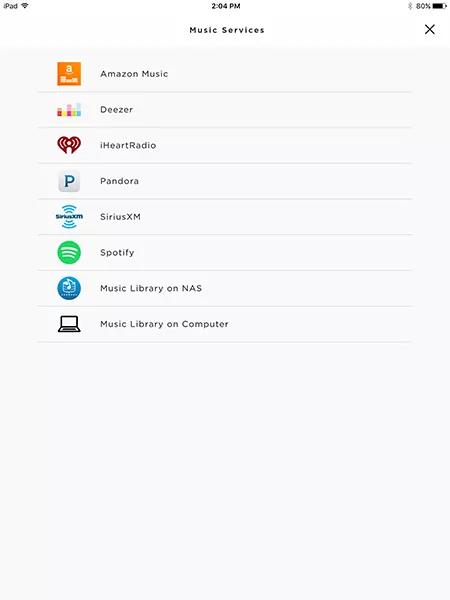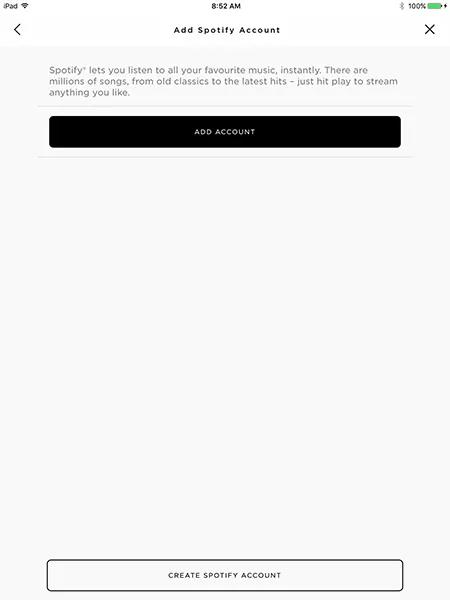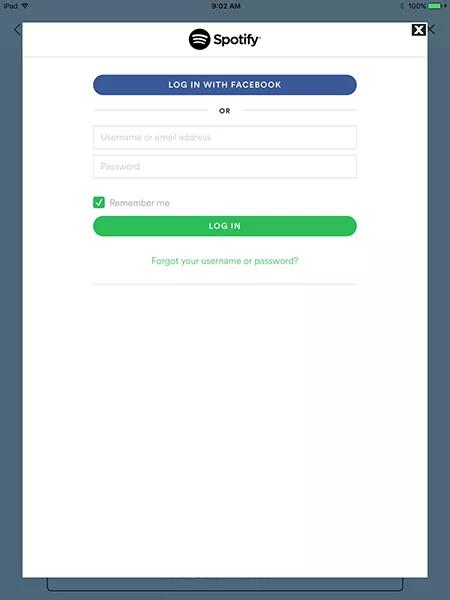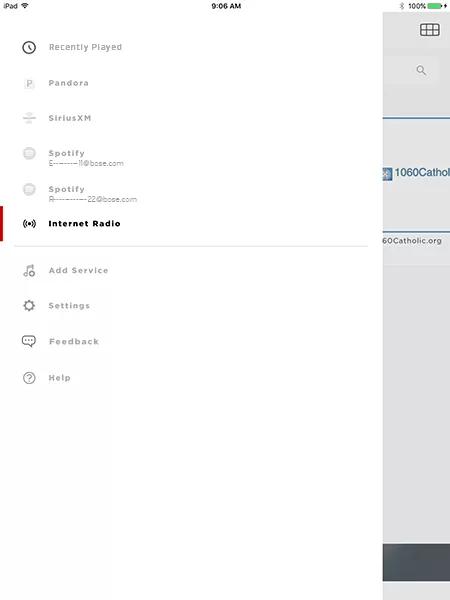Back to article
3348
添加 Spotify 帐户
您可以将音乐服务添加到 Bose 帐户,以访问各种流媒体内容。 音乐服务的可用性因地区而异。
要添加Spotify帐户,请执行以下步骤:
注意:只有付费的Spotify Premium帐户才能添加为SoundTouch音乐源。 要使用免费Sptofy帐户,请参阅 使用Spotify Connect将音乐流式传输到Bose系统。
- 在SoundTouch应用程序中,选择左上角的菜单图标
- 选择"添加服务"
- 选择"Spotify:
- 要登录现有帐户,请选择"添加帐户"并输入帐户凭据,或者如果帐户与Facebook登录绑定,则选择"使用Facebook登录"
- 要创建新帐户,请选择"创建Spotify帐户"并输入所需的信息
- 现在可以通过选择菜单-> Spotify来访问Spotify
- 对于多个帐户,每个帐户都按每个帐户的电子邮件地址列出和区分,电子邮件地址显示在每个帐户的列表中
添加Spotify帐户。
须知
- 您可以 将多个Spotify帐户注册到您的Bose帐户。 在 帐户之间切换, 在Bose应用程序中选择Spotify,然后轻触 您要 使用的Spotify帐户的电子邮件地址
- 使用Facebook登录帐户的现有Spotify帐户可以添加到Bose应用程序中
- 要使用Facebook登录帐户创建新帐户,请转到Spotify应用程序或网站,创建帐户,然后打开Bose应用程序并登录您创建的帐户
- 可以 添加Spotify Premium和Spotify Free帐户。 免费帐户 是根据 您的收听习惯限制的操作播放列表; 您不能浏览内容,创建播放列表或滑雪 重复曲目
添加帐户
- 在Bose 应用程序中,轻触 My Bose (我的Bose)图标
在左上角
提示:如果您未看到图标,请选择TA PA产品,然后查找图标 - 轻触 My Account (我的帐户)图标
- 轻触 Manage Music Services (管理音乐服务)
- 轻触 Add New Service (添加新服务)
- 滚动至 Spotify 图标并点按
- 按照应用程序说明 操作 ,创建您的Spotify帐户
提示:您设备上的默认Web浏览器可能 会通过Spotify打开至complet eLogin - 点击 完成服务。
该文章是否有帮助?
感谢您的反馈!